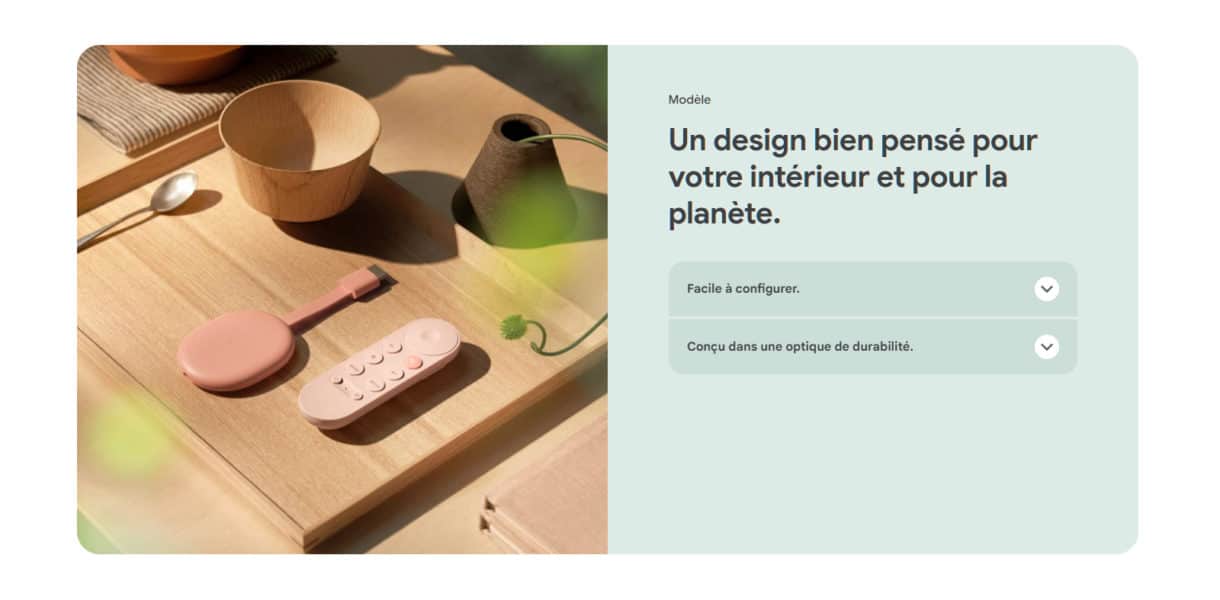Vous souhaitez faire une présentation professionnelle auprès de vos clients via un écran de téléviseur pour avoir un plus grand impact ? Découvrez dans ce tuto de la FAQ Jalis comment caster son écran d’ordinateur sur une télé avec Chromecast (gratuit).
Qu’est-ce que le Chromecast, à quoi ça sert ?
Chromecast est un outil qui vous offre la possibilité de diffuser n’importe quel contenu sur votre ordinateur tel que :
- Vidéos,
- Photos,
- Site internet,
- PowerPoint,
- Présentation quelconque…
Vous pouvez projeter vos contenus sur un écran de télévision, un projecteur, un Jamboard (tableau blanc interactif dédié à la collaboration en équipe dans le milieu professionnel afin d’améliorer la productivité et la créativité des employés) ou encore bien d’autres supports numériques. Ainsi, vous pouvez diffuser tout ce que vous souhaitez grâce à Chromecast.
Tuto pour caster son écran ou un onglet avec Chromecast
Pour commencer le tuto, vous devez respecter ces deux conditions avant de caster votre écran ou votre présentation professionnelle avec Chromecast :
- Pour caster son écran (ou un onglet) avec Chromecast vous devez être sur le navigateur de Google. Vous pouvez télécharger Google chrome si vous ne le possédez pas déjà comme les 750 millions d’utilisateurs.
- Il est également nécessaire que votre PC (ordinateur ou MAC) soit connecté sur le même WIFI que le Chromecast sur lequel vous souhaitez caster votre écran. Autrement dit, si vous êtes une entreprise qui dispose de deux WIFI différents (par exemple « entreprise » et « visiteurs »), votre ordinateur doit être sur « entreprise » et l’écran sur lequel vous devez caster doit également être connecté au WIFI « entreprise ».
Une fois que vous avez bien veillé à ce que ces deux conditions soient réunies, suivez le tuto pour caster votre écran ou un onglet avec Chromecast.
Tuto textuel pour caster avec Chromecast
Voici le tuto textuel pour caster avec Chromecast :
- Aller sur Google Chrome
- Saisissez l’URL de la page que vous souhaitez caster
- Cliquez sur le menu de Google Chrome (3 petits points en haut à droite de votre écran)
- Sélectionnez « caster »
- Choisissez le support sur lequel vous voulez caster
A cette étape, vous avez le choix de caster un onglet ou l’intégralité de votre ou vos écrans.
Tuto photos pour caster avec Chromecast
Les images sont souvent plus simples à comprendre, voici le tuto en photos pour caster avec Chromecast :
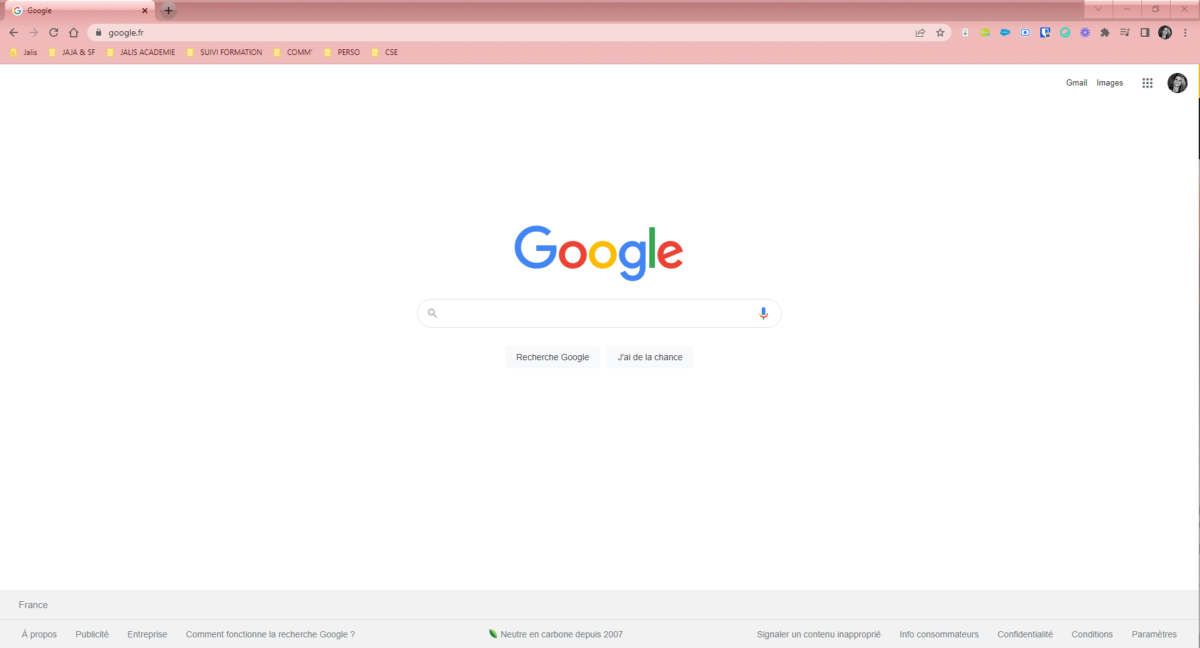
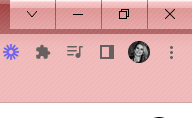
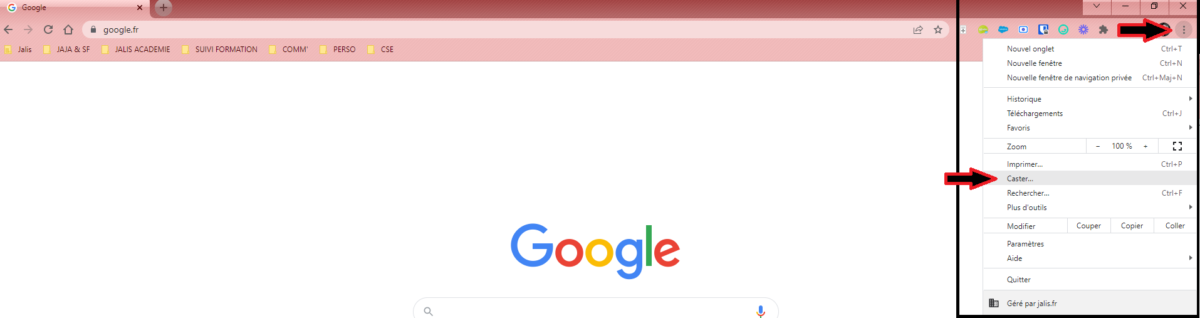
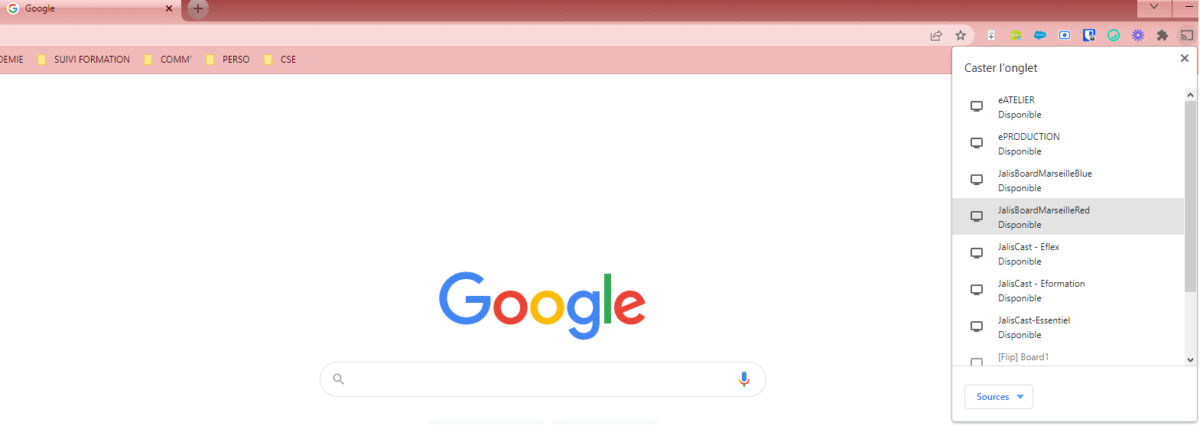
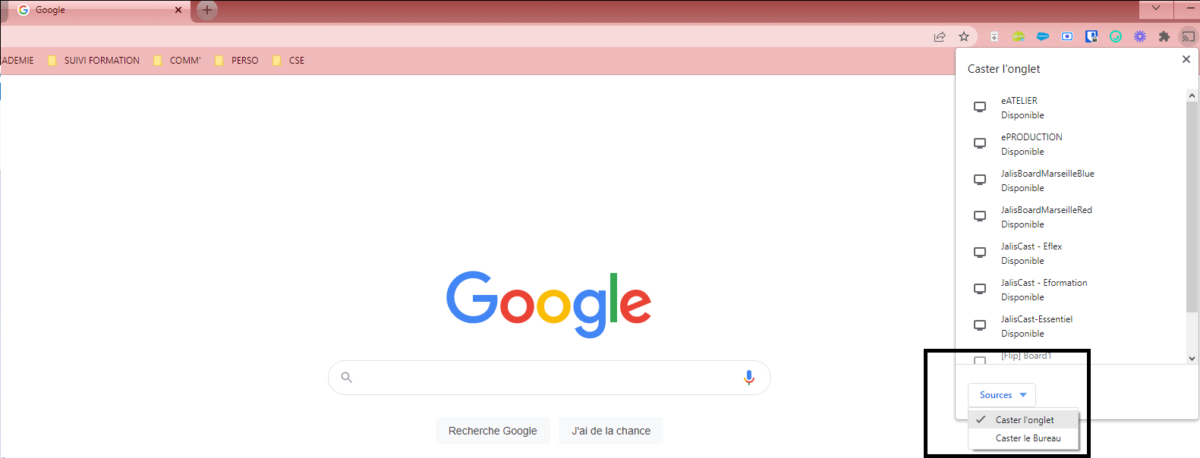
Tuto vidéo pour caster avec Chromecast
Vidéo en cours de réalisation.
BON A SAVOIR : il n’est pas possible à ce jour de caster l’écran de son iPhone sur un autre support numérique, en revanche avec un smartphone ANDROID cela est possible (version récente).
Vous souhaitez en apprendre plus sur Google, son univers et ses possibilités ? Consultez notre FAQ par l’agence web Jalis pour apprendre toutes les fonctionnalités gratuites et mises à votre disposition par les services de google.
Une question ? Besoin d’un tuto en particulier ? D’infos pratiques liées au numérique ? Faites le nous savoir en commentaire ou en nous écrivant à support@jalis.fr, vous pouvez également nous joindre par téléphone au 04.91.35.70.00. Nos équipes sont à vos côtés pour vous aider dans votre transition digitale.